xls-如何在工作簿里填充单元格边框线呢?
1、打开office办公软件软件
【注意事项:“打开”方法:a.双击电脑桌面快捷键;b.程序-搜索(office办公软件软件)--双击打开;c.此处,我们以表格为例;】
如下图:

2、登录软件之后,进入到office办公软件的主页面,在主页面进行以下操作即可:
第一步:打开表格&Ctrl+N新建表格
【注意事项:“打开表格&Ctrl+N新建表格”即鼠标左键点击下即可;】
如下图:

3、登录软件之后,进入到office办公软件的主页面,在主页面进行以下操作即可:
第二步:选中单元格
【注意事项:“选中单元格”即需要进行填充边框线的单元格,鼠标左键框选即可;】
如下图:

4、登录软件之后,进入到office办公软件的主页面,在主页面进行以下操作即可:
第三步:开始
【注意事项:“开始”按钮即在office办公软件首页菜单栏下方第一项功能选项;】
如下图:

5、登录软件之后,进入到office办公软件的主页面,在主页面进行以下操作即可:
第四步:边框线
【注意事项:“边框线”即“开始”模块下“填充颜色”功能按钮左旁边;】
如下图:
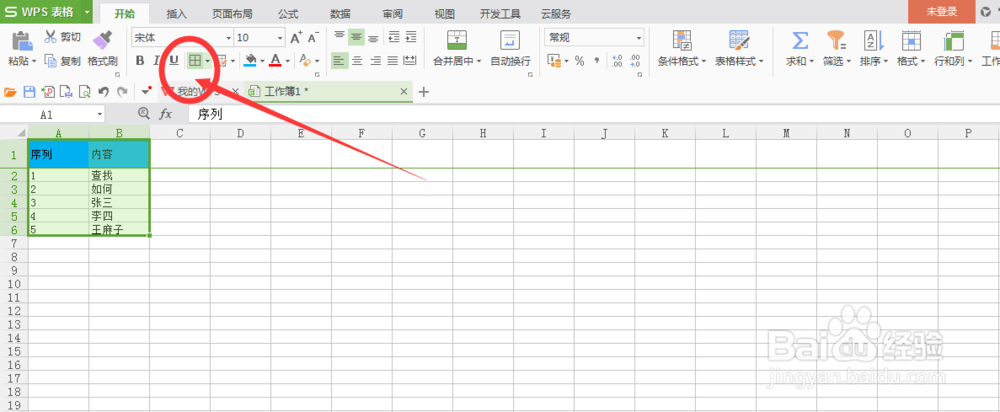
6、登录软件之后,进入到office办公软件的主页面,在主页面进行以下操作即可:
第五步:所有框线(A)
【注意事项:“所有框线(A)”即“边框线”功能按钮下方第二项;】
如下图:
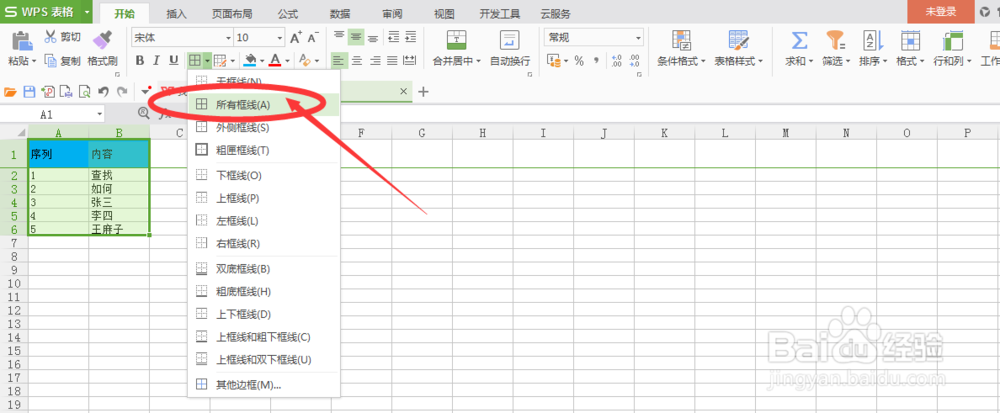
7、登录软件之后,进入到office办公软件的主页面,在主页面进行以下操作即可:
第六步:保存(Ctrl+s)
【注意事项:“保存(Ctrl+s)”即office办公软件首页正下方;】
如下图:

声明:本网站引用、摘录或转载内容仅供网站访问者交流或参考,不代表本站立场,如存在版权或非法内容,请联系站长删除,联系邮箱:site.kefu@qq.com。
阅读量:137
阅读量:188
阅读量:123
阅读量:151
阅读量:155